Manual de uso del Apple TV
- Te damos la bienvenida
- Novedades de tvOS 18
-
-
- Transmitir audio y video al Apple TV
- Usar unas bocinas compatibles con AirPlay con el Apple TV
- Usar unos AirPods o Beats con el Apple TV
- Conectar dispositivos Bluetooth
- Usar el iPhone, iPad o Apple Watch como control remoto
- Usar el iPhone o iPad como teclado
- Usar el iPhone o iPad como cámara web
- Usar Siri desde otros dispositivos para controlar el Apple TV
- Crear protectores de pantalla personalizados
-
-
- La app TV de un vistazo
- Navegar por la app Apple TV
- Suscribirse a Apple TV+, MLS Season Pass o un canal
- Comenzar a ver contenido desde la pantalla de inicio
- Controlar la reproducción de video
- Buscar en la app Apple TV
- Ver el contenido Apple TV+ Originals
- Ver MLS
- Ver deportes
- Comprar o rentar películas y programas de TV
- Explorar las películas y los programas de TV de la biblioteca
- Administrar las recomendaciones
- Ajustar la configuración de la app TV
-
- La app Música de un vistazo
- Suscribirse a Apple Music
- Comenzar a escuchar contenido desde la pantalla Inicio
- Controlar la reproducción de música
- Buscar canciones, artistas y álbumes
- Descubrir música nueva
- Usar A cantar de Apple Music
- Reproducir música en grupo mediante SharePlay
- Escuchar estaciones de radio
- Ver videos musicales
- Explorar la música de la biblioteca
- Consultar lo que tus amistades están escuchando
- Administrar las recomendaciones
- Ajustar la configuración de la app Música
-
- La app Fitness de un vistazo
- Conectar un Apple Watch o iPhone
- Suscribirse a Apple Fitness+
- Comenzar a entrenar desde la pantalla Para ti
- Consultar los detalles de un entrenamiento y controlar la reproducción
- Explorar o buscar entrenamientos
- Guardar entrenamientos para más tarde
- Combinar entrenamientos con las listas
- Ver y administrar los planes personalizados
- Hacer ejercicio en grupo mediante SharePlay
- App Store
- Buscar
-
-
- Ajustar la configuración del control remoto
- Liberar espacio
- Cambiar la configuración de la red Wi-Fi
- Cambiar la configuración del inicio de sesión único
- Ajustar la configuración de usuarios específicos
- Ajustar la configuración de apps específicas
- Ajustar la configuración de AirPlay y HomeKit
- Ajustar la configuración de Siri
- Ajustar la configuración de privacidad
- Copyright
Recargar el control remoto del Apple TV
El control remoto que se incluye con el Apple TV tiene una batería recargable. Con el uso normal, sólo necesitarás recargarla unas cuantas veces al año. Cuando la batería del control remoto se esté acabando, aparecerá un aviso en la pantalla. También puedes revisar el nivel de la batería en Configuración.
Nota: puedes seguir usando el control mientras se recarga.

Revisar el nivel de la batería del control remoto
Ve a Configuración
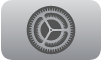 en el Apple TV.
en el Apple TV.Ve a Controles remotos y dispositivos y selecciona Control remoto.
Se mostrará información sobre tu control, incluyendo el nivel de la batería.
Recargar el control remoto
Según el modelo de control remoto que tengas, vas a necesitas usar un cable USB-C o un cable Lightning para recargarlo (se venden por separado).
Conecta un extremo del cable USB-C o Lightning al puerto ubicado en la parte inferior del control.
Conecta el otro extremo del cable al puerto USB o USB-C de una computadora o a un adaptador de alimentación USB o USB-C de Apple (se venden por separado).
El control remoto tarda unas tres horas en recargarse por completo.
